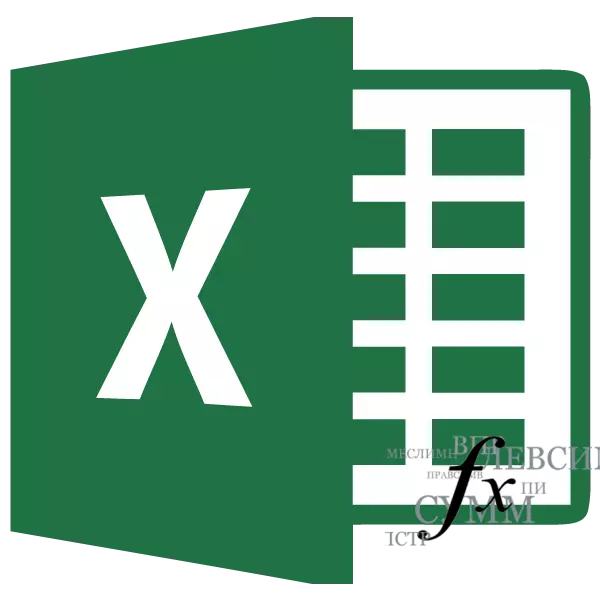
Ang mga gimbuhaton sa programa sa Excel nagtugot kanimo sa paghimo sa lainlaing, labi ka komplikado nga operasyon sa Computational Character nga literal sa daghang mga pag-klik. Labi ka labi ka kusog sa trabaho sa kanila ingon usa ka sayon nga himan ingon nga "Master of Function". Atong tan-awon kung giunsa kini paghan-ay ug unsa ang mahimo niini.
Mga Buhat sa Wizard Wizard
Ang master nga gimbuhaton usa ka himan sa porma sa usa ka gamay nga bintana, diin ang tanan nga magamit nga mga gimbuhaton sa Excel gimando sa kategorya, nga labi ka dali. Ingon usab, naghatag kini usa ka oportunidad sa pagpaila sa mga argumento sa pormula pinaagi sa usa ka intuitive nga graphical interface.Pagbalhin sa Master of Function
Ang mga gimbuhaton sa Wizard mahimong ilunsad dayon sa daghang mga paagi. Apan sa wala pa nimo ma-aktibo kini nga himan, kinahanglan nimo nga ipasiugda ang selyula diin ang pormula ibutang ug, busa, ang resulta mao ang output.
Ang kadali nga paagi sa pag-adto niini pinaagi sa pag-klik sa "Insert Function" button, nga nahimutang sa wala sa Formula String. Kini nga pamaagi maayo tungod kay mahimo kini magamit pinaagi sa bisan unsang tab nga programa.
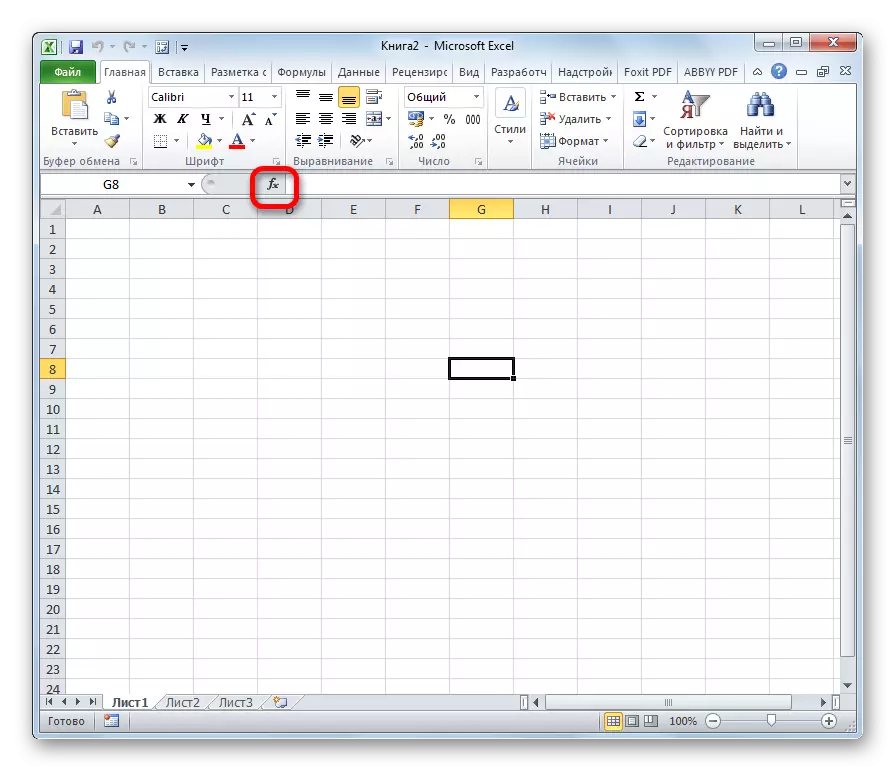
Dugang pa, ang himan nga kinahanglan namon nga ilunsad pinaagi sa pag-adto sa tab nga "Formulas". Pagkahuman kinahanglan nimo nga i-klik ang labi ka kaayo nga wala nga butones sa "Insert function" tape. Kini nahimutang sa function library toolbar. Kini usa ka paagi nga labi ka daotan kaysa kaniadto sa usa nga kung wala ka sa tabula sa pormula, kinahanglan nimo nga himuon ang dugang nga mga aksyon.
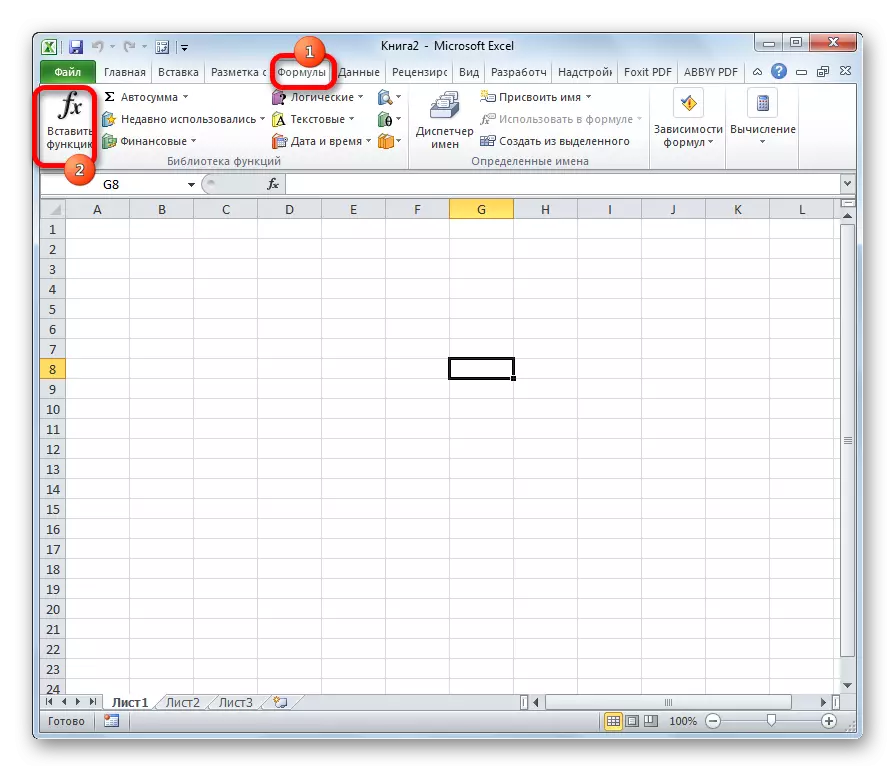
Mahimo ka usab mag-klik sa bisan unsang ubang butones sa function library tool block. Sa parehas nga oras, ang usa ka lista makita sa drop-down menu, sa ilawom sa ilawom nga adunay usa ka butang nga "I-paste ang usa ka function ...". Dinhi sa niini ug kinahanglan nimo nga i-klik. Apan kini nga pamaagi naglibog gihapon sa miaging usa.
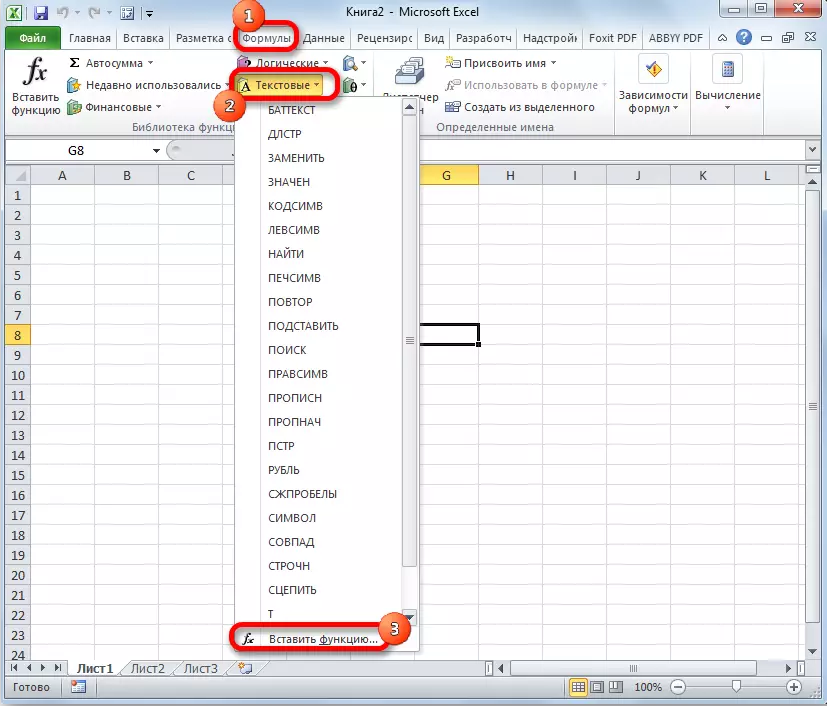
Ang usa ka yano nga paagi sa pag-adto sa Wizard Mode mao ang pagpadayon sa Shift + F3 Hot Key Combin. Kini nga kapilian naghatag alang sa usa ka dali nga pagbalhin nga wala'y dugang nga "telebitasyon". Ang nag-unang kadaut mao nga dili tanan nga tiggamit makahimo sa pagtipig sa tanan nga mga kombinasyon sa mga mainit nga yawe sa iyang ulo. Mao nga alang sa mga nagsugod sa pagsuhid sa Excel kini nga kapilian dili angay.
Mga kategoriya sa mga elemento sa wizard
Bisan unsa ang paagi aron ma-aktibo gikan sa ibabaw nga imong napili, sa bisan unsang kaso, pagkahuman sa kini nga mga aksyon, nagsugod ang wizard window. Sa tumoy sa bintana adunay usa ka uma sa pagpangita. Mahimo nimong isulud ang ngalan sa function ug i-klik ang "Pangita" nga butones aron dali nga makit-an ang gitinguha nga butang ug ma-access kini.
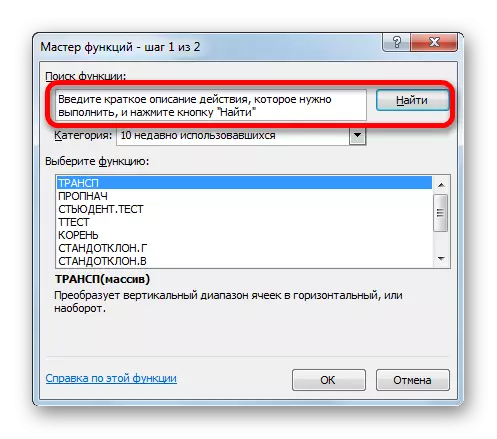
Ang tunga nga bahin sa bintana nagrepresentar sa drop-down list sa mga kategorya sa mga gimbuhaton nga girepresentahan sa agalon. Aron matan-an kini nga lista, i-klik ang icon sa porma sa usa ka dili maayo nga tatsulok sa tuo niini. Sa ingon, ang usa ka kompleto nga lista sa mga magamit nga mga kategorya nagbukas. Mahimo nimong i-scroll kini gamit ang usa ka sideband scroll.
Ang tanan nga mga gimbuhaton gibahin sa mosunod nga 12 nga mga kategorya:
- Teksto;
- Pinansyal;
- Petsa ug oras;
- Mga paghisgot ug pag-armado;
- Istatistika;
- Analitikal;
- Nagtrabaho kauban ang database;
- Pagsusi sa mga kabtangan ug mga mithi;
- Brain Teaser;
- Engineering;
- Matematika;
- Gipasabut sa tiggamit;
- Pagkahiangay.
Sa kategorya nga "gihubit sa tiggamit" adunay mga gimbuhaton nga gipunting sa user mismo o gikarga gikan sa gawas nga mga gigikanan. Sa kategoriya sa pag-aghat, kini mga elemento gikan sa mga bersyon sa daan nga excel, diin adunay labing bag-ong mga analogue. Nakolekta sila sa kini nga grupo aron suportahan ang pagkaangay sa pagtrabaho sa mga dokumento nga gihimo sa mga daan nga bersyon sa aplikasyon.
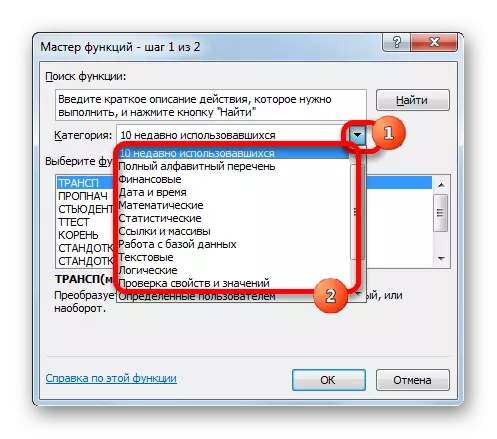
Dugang pa, adunay duha nga dugang nga mga kategorya sa parehas nga lista: "Tibuok nga lista sa alpabeto" ug "10 nga bag-o lang gigamit". Sa "bug-os nga alpabeto nga lista" nga grupo, adunay kompleto nga lista sa tanan nga mga gimbuhaton bisan unsa pa ang kategorya. Sa grupo nga "10 bag-o lang gigamit" adunay lista sa napulo ka bag-o nga mga elemento nga gigamit sa gumagamit. Kini nga lista kanunay nga gi-update: ang mga elemento nga gigamit kaniadto gilimpyohan, ug ang mga bag-o gidugang.
Pagpili function
Aron makaadto sa bintana sa argumento, una sa tanan nga gikinahanglan aron mapili ang gitinguha nga kategorya. Sa kapatagan nga "Pilia nga Function", kinahanglan nga hinumdoman nga ang ngalan gikinahanglan aron mahimo ang usa ka piho nga buluhaton. Sa ilawom sa bintana adunay usa ka timailhan sa porma sa usa ka komentaryo sa gipahinungod nga elemento. Pagkahuman napili ang piho nga function, kinahanglan nimo nga i-klik ang "OK" button.
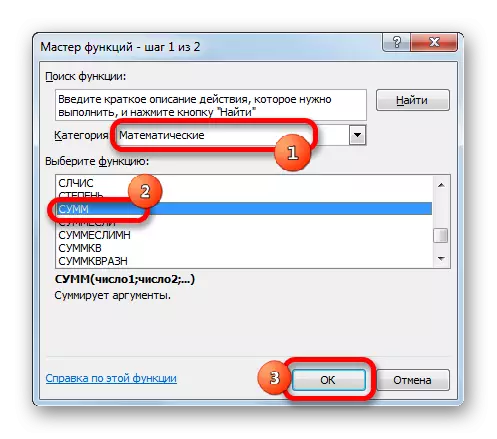
ARGUMENTE ARTIVATE
Pagkahuman niana, gibuksan ang mga argumento sa paglihok. Ang panguna nga elemento sa kini nga bintana mao ang mga argumento sa uma. Ang lainlaing mga gimbuhaton gihulagway sa mga argumento, apan ang baruganan sa pagtrabaho kauban niini nagpabilin nga parehas. Tingali adunay ubay-ubay kanila, ug tingali usa. Ingon nga mga pangatarungan mahimong mga numero, mga link sa mga selyula o bisan mga paghisgot sa mga tibuuk nga mga pag-abut.
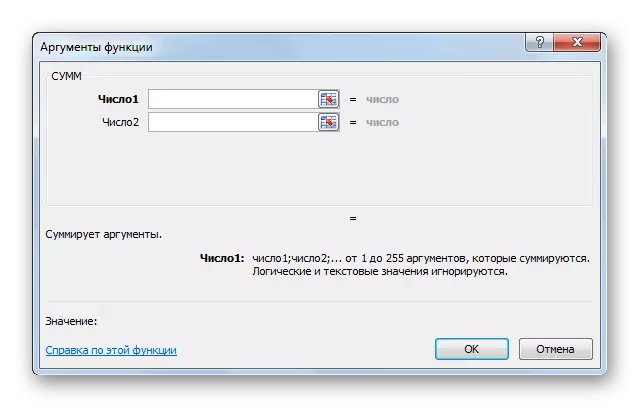
- Kung nagtrabaho kami sa usa ka numero, dayon isulod lang kini gikan sa keyboard sa uma, sa parehas nga paagi samtang nagmaneho ka mga numero sa mga selyula sa sheet.
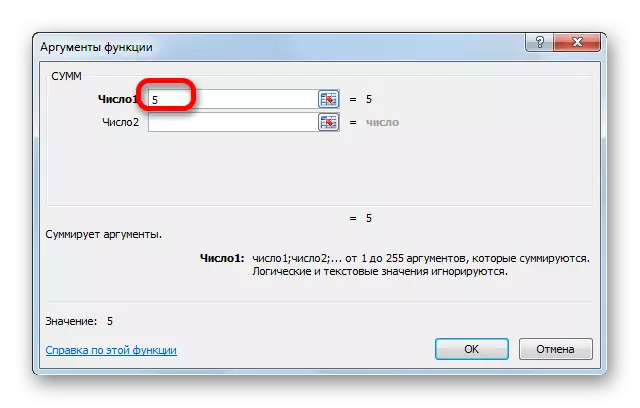
Kung ang mga link gihisgutan ingon usa ka argumento, mahimo usab kini nga gireseta pinaagi sa kamot, apan labi ka dali nga buhaton kung dili.
I-install ang cursor sa natad sa argumento. Kung wala pagsira sa wizard window, gipasiugda ang cursor sa selyula o ang sakup sa mga selyula nga kinahanglan nimo nga iproseso. Pagkahuman niana, ang mga koordinasyon sa cell o range awtomatik nga gisulod sa uma sa Wizard Window. Kung ang function adunay daghang mga ARGUMENTE, unya ang datos mahimong magamit sa parehas nga paagi sa sunod nga uma.
- Pagkahuman sa tanan nga gikinahanglan nga datos, ipadayon ang "OK" nga butones, sa ingon gipadagan ang proseso sa pagpatuman sa buluhaton.
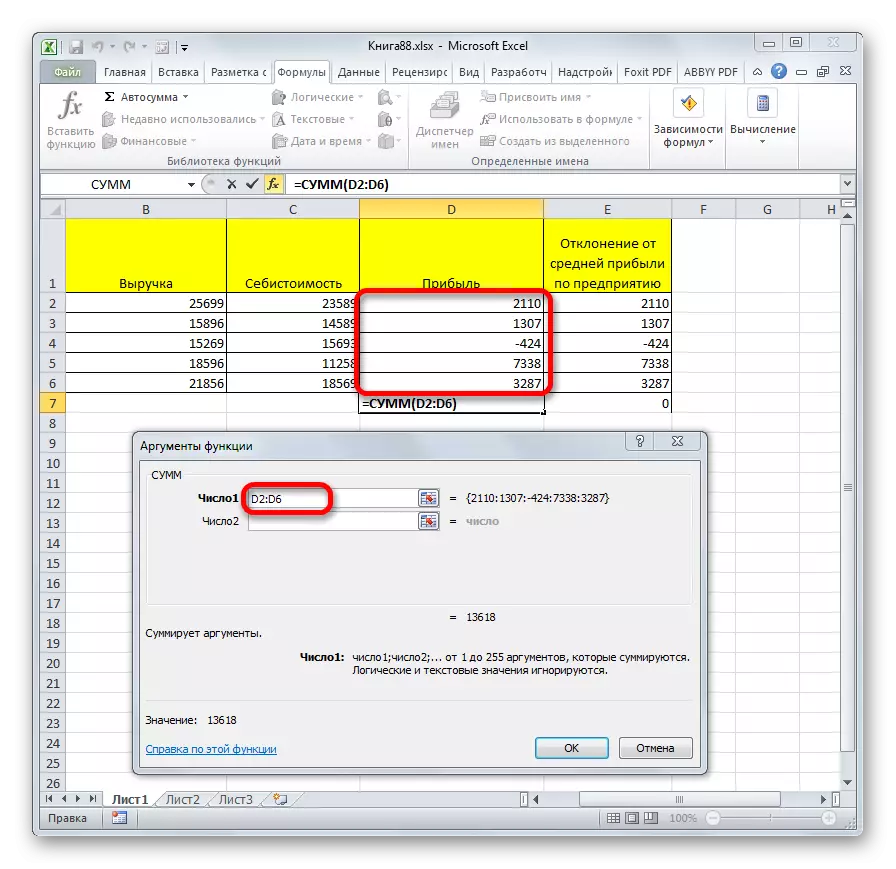
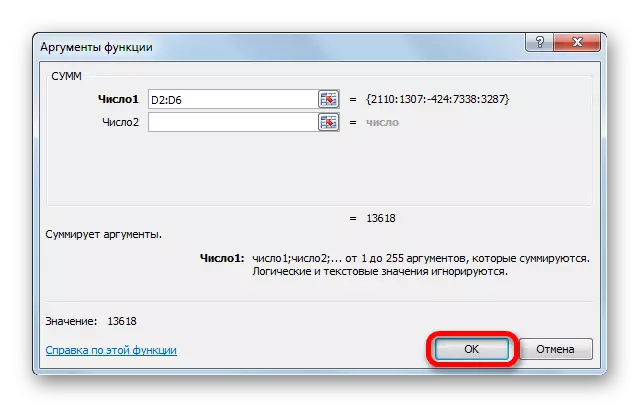
Pagpahamtang sa Aktundan
Human nimo mapugos ang "OK" nga butones, ang wizard nagsira ug ang function mismo nahitabo. Ang sangputanan sa pagpatuman mahimo nga labing lainlain. Nagdepende kini sa mga gimbuhaton nga gibutang sa atubangan sa pormula. Pananglitan, ang gimbuhaton sa mga kantidad nga gipili ingon usa ka pananglitan, nag-summarize sa tanan nga mga argumento nga gisulod ug gipakita ang resulta sa usa ka lahi nga selyula. Alang sa uban pang mga kapilian gikan sa lista sa Wizard, ang sangputanan lahi gyud.
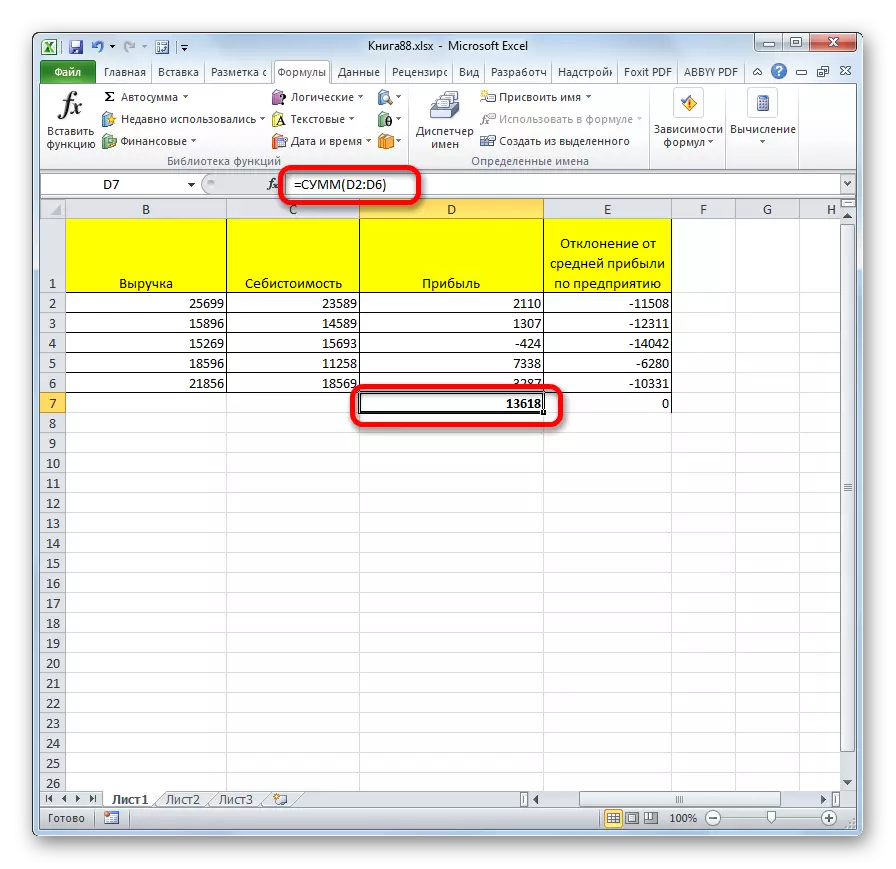
Leksyon: Mapuslanon nga Mga Tampok
Sama sa imong nakita, ang Agalon nga gimbuhaton usa ka labi ka dali nga himan nga labi ka yano nga gigamit sa mga pormula sa Excel. Uban niini, mahimo nimong pangitaon ang gitinguha nga mga butang gikan sa lista, ingon man pagsulod sa mga pangatarungan pinaagi sa graphical interface. Alang sa mga novice gourers, ang Agalon labi ka hinungdanon.
